零基础学习CAD三维,渲染所谓对象
发布时间:2025-09-11 13:41:27来源:未知

关于渲染
三维模型的真实感渲染往往可以为产品团队或潜在客户提供比打印图形更清晰的概念设计视觉效果。
渲染是在场景中基于三维对象创建光栅图像的过程。渲染器用于计算附着到场景中对象的材质的外观,以及如何根据放置在场景中的光源计算光源和阴影。可以调整渲染器的环境和曝光设置,以控制最终的渲染图像。
虽然渲染的最终目标是创建一个艺术或真实照片级演示质量的图像,但在实现该目标之前,您可能需要创建多个渲染。基本渲染工作流是将材质附着到模型的三维对象、放置用户定义的光源、添加背景,然后使用 RENDER 命令启动渲染器。
可以为新的模型创建渲染图像而无需附着材质、放置用户定义的光源以及添加背景。默认情况下,默认材质将添加到模型中所有的三维对象,并且当用户定义的光源未放置到场景中时,渲染器将自动使用两束默认的平行光。可以指定使用从与肩齐平位置射出的一束默认平行光,作为两束默认平行光的备选光源。不能移动或调整默认光源。
关于渲染工作流
在使用程序渲染器渲染真实照片级图像之前,可以将光源和材质添加到三维模型。
以下内容概述了设置三维模型和渲染场景中的真实照片级图像的基本过程。
有关最初在基于 AutoCAD 2015 的产品及更早版本中设置的渲染图形的信息,请参见“关于在当前版本和早期版本中进行渲染的差异”。
任务 相关命令
1. 创建一个三维模型,其中包含要使用三维实体、曲面、网格和三维面渲染的对象。 3DFACE、3DMESH、BOX、CONE、CYLINDER、EDGESURF、EXTRUDE、LOFT、MESH、PFACE、PLANESURF、POLYSOLID、PRESSPULL、PYRAMID、REVOLVE、REVSURF、RULESURF、SPHERE、SURFBLEND、SURFNETWORK、SURFOFFSET、SURFPATCH、SWEEP、TABSURF、TORUS、WEDGE
2. 定义要渲染的三维模型的视图。
使用命名的视图以确保一致性,并使切换视图更为轻松。
VIEW
3. 为当前视图指定一个背景。 BACKGROUND、VIEW
4. 创建要附着到三维对象的材质。 MATBROWSEROPEN、MATEDITOROPEN
5. 将材质直接或通过图层附着到三维对象。 MATERIALASSIGN、MATERIALATTACH
6. 添加用户定义的光源或使用默认光源。
注: 必须将 LIGHTINGUNITS 系统变量设置为 1 或 2。
启用基于图像的照明以用作默认照明的替代项,或使用灯光填充整个场景并消除暗的区域。
DISTANTLIGHT, FREESPOT, FREEWEB, LIGHT, POINTLIGHT, SPOTLIGHT, TARGETPOINT, WEBLIGHT, RENDEREXPOSURE
7. (可选)在渲染室内或室外建筑场景时,为基于阳光和天光的光源启用和定义设置。
注: 必须将 LIGHTINGUNITS 系统变量设置为 1 或 2。
SUNPROPERTIES
8. 将“低”渲染预设置为当前。 RENDERPRESETS
9. 渲染三维模型的某个面域,以测试附着的材质和光源。 RENDERCROP
10. 基于测试渲染的结果,调整场景中的材质和光源。
11. 设置渲染环境和曝光设置。 RENDEREXPOSURE
12. 创建另一个测试渲染;对材质、光源和常规渲染环境设置做出任何需要的更改。
13. 将具有所需的最高渲染质量的渲染预设置为当前,然后创建最终渲染图像。 RENDER, RENDERPRESETS
14. 将已渲染的图象保存为光栅图像文件。 RENDER、SAVEIMG
关于材质
使用材质来为三维模型提供真实外观。
材质代表物质,如钢、棉和玻璃。可以将它们应用于三维模型来为对象提供真实外观。可以调整材质的特性来增强反射、透明度和纹理。
Autodesk 提供了一个预定义的材质库,如陶瓷、混凝土、石材和木材。使用材质浏览器可以浏览材质,并将它们应用于图形中的三维对象。您还可以创建和修改纹理,以满足您的需要。
关于创建和修改材质
材质由许多特性来定义。可用特性取决于选定的材质类型。
用户无法修改 Autodesk 材质库中的材质,但是可以将其用作新材质的基础。材质编辑器提供特性设置,例如光泽度、透明度、高光和纹理。将更改可用的特性设置,具体取决于正在更新的材质类型。
若要编辑材质的特性设置,可以双击材质样例,或在材质样例上单击鼠标右键,然后单击“编辑”。
更新通用材质
编辑现有材质(如果在 Autodesk 材料库中),或使用通用材质。所做的更改将显示在材质样例预览中。您可以更改预览中显示的图像的形状。
默认通用材质具有以下特性。
颜色
应用于对象的材质颜色在该对象的不同区域可能会各不相同。例如,如果观察红色球体,它并不显现出统一的红色。远离光源的面显现出的红色比正对光源的面显现出的红色暗。反射高光区域显示最浅的红色。事实上,如果红色球体非常有光泽,其高亮区域可能显现出白色。
可以将特定的颜色指定给材质,或者材质可以继承指定给应用该材质的对象的颜色。
图像

控制材质的基础漫射颜色贴图。漫射颜色是指直射日光或人造光源照射下对象反射的颜色。
可以指定自定义纹理,该纹理可以是图像或程序纹理。
图像淡入度
控制基础颜色和漫射图像之间的组合。图像淡入度特性仅在使用图像时才可编辑。
光泽度
材质的反射质量定义光泽度或粗糙度。若要模拟有光泽的曲面,材质应具有较小的高亮区域,并且其镜面颜色较浅,甚至可能是白色。较粗糙的材质具有较大的高亮区域,并且高亮区域的颜色更接近材质的主色。
高光
控制用于获取材质的镜面高光的方法。金属设置将根据灯光在对象上的角度发散光线(各向异性)。金属高光是指材质的颜色。非金属高光是指照射在材质上的灯光的颜色。
使用其他特性来获得特殊效果
以下特性可用于创建特定的效果。也有其他可用特性,具体取决于材质的类型。
反射率
反射率模拟在有光泽对象的表面上反射的场景。要使反射率贴图获得较好的渲染效果,材质应有光泽,而且反射图像本身应具有较高的分辨率(至少 512 x 480 像素)。“直接”和“倾斜”滑块控制反射的级别以及曲面上镜面高光的强度。
透明度
完全透明的对象允许灯光穿过对象。值为 1.0 时,该材质完全透明;值为 0.0 时,材质完全不透明。在图案背景下预览透明效果最佳。
仅当“透明度”值大于 0(零)时,“半透明”和“折射”特性才会变为可编辑。半透明对象,例如磨砂玻璃,允许部分灯光穿过并散射对象内的某些光线。值为 0.0 时,材质不透明;值为 1.0 时,材质完全透明。
折射率值控制在光线穿过材质,并因此扭曲对象另一侧上的对象外观时的折弯度数。例如,折射率为 1.0 时,透明对象后面的对象不会失真。折射率为 1.5 时,对象将严重失真,就像通过玻璃球看对象一样。
裁切
裁切贴图以使材质部分透明,从而提供基于纹理灰度转换的穿孔效果。可以选择图像文件以用于裁切贴图。将浅色区域渲染为不透明,深色区域渲染为透明。
使用透明度以实现磨砂或半透明效果时,反射率将保持不变。裁切区域不反射。
自发光
自发光贴图可以使部分对象呈现出发光效果。例如,若要在不使用光源的情况下模拟霓虹灯,可以将自发光值设定为大于零。没有光线投射到其他对象且自发光对象不接收阴影。

贴图的白色区域渲染为完全自发光。黑色区域不使用自发光进行渲染。灰色区域将渲染为部分自发光,具体取决于灰度值。
过滤器颜色创建在发光的曲面上颜色过滤器的效果。
亮度可使材质模拟在光度控制光源中被照亮的效果。在光度控制单位中,发射光线的多少是选定的值。没有光线投射到其他对象上。
色温可设置自发光的颜色。
凹凸
可以选择图像文件或程序贴图以用于贴图。凹凸贴图使对象看起来具有起伏的或不规则的表面。使用凹凸贴图材质渲染对象时,贴图的较浅(较白)区域看起来升高,而较深(较黑)区域看起来降低。如果图像是彩色图像,将使用每种颜色的灰度值。凹凸贴图会显著增加渲染时间,但会增加真实感。
要去除表面的平滑度或创建凸雕外观时,则可以使用凹凸贴图。但是请牢记,凹凸贴图的深度效果是有限的,因为它不影响对象的轮廓且不能自阴影。如果要获得表面中的最大深度,则应使用建模技术。凹凸是由凸出面法向在渲染对象之前创建的模拟。因此,凹凸不显示在凹凸贴图对象的轮廓上。
使用“数量”滑块来调整凹凸的高度。较高的值渲染时凸出得越高,较低的值渲染时凸出得越低。灰度图像可生成有效的凹凸贴图。
染色
设置与白色混合的颜色的色调和饱和度值。
关于将材质应用于对象和面
可以将材质应用于对象、图层或面。
可以将材质应用到对象上的面、整个对象或图层上的所有对象。
材质浏览器中的材质可以应用于三维对象,方法是
选择图形中要为其指定材质的对象,然后单击库中的某个材质。
作为单击库中材质的替代方法,您可以在库中的某个材质上单击鼠标右键,然后从快捷菜单中选择“指定给选择”。
将材质从库拖放到图形中的对象。
注: 选择对象时,可以通过在选择图形中的对象前,按住 Ctrl 键来选择单独的面。
关于纹理
将纹理指定给材质颜色。
关于纹理控制
每个纹理类型都具有一组特有的控件或通道,能够用于调整特性,例如,反射率、透明度和自发光。在这些通道中,可以指定、隐藏或删除纹理。将纹理指定给材质颜色时,纹理颜色将替换材质的漫射颜色。
应用纹理后,可以通过调整材质贴图重新将它与面或形状对齐。
注: 启用“未压缩的纹理”后,打开图像所需的内存量将增加并生成最佳质量的纹理。禁用“未压缩的纹理”选项将导致屏幕上图像质量的降低,并且由于图像在显示前被压缩,因此加载它们将需要更长时间。创建渲染时,不会有损图像质量。
有两种类型的纹理:图像和程序。
图像纹理
使用图像来表示纹理。例如,可以使用木材、混凝土砾岩、金属、地毯或篮筐的图像。
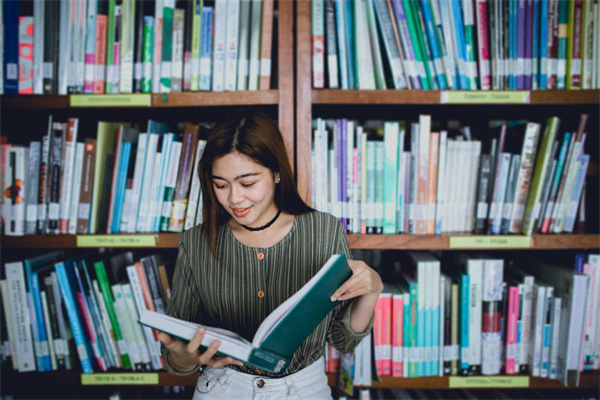
可以通过编辑纹理比例和其他特性来自定义图像以用于模型。
该产品提供一个可以与纹理一起使用的图像库。也可以使用以下文件类型添加您自己的纹理:
BMP、RLE 或 DIB
GIF
JFIF、JPG 或 JPEG
PCX
PNG
TGA
TIFF
程序纹理
使用由数学算法生成的程序纹理(例如,砖块或木材)来表示重复纹理。可以调整纹理特性以获得想要的效果。例如,可以调整砖块材质的砖块大小和砂浆间距或更改木材材质中木纹的间距。
程序纹理的设置类型各有不同。可以将它们嵌套以增加材质的深度和复杂性。
大理石
应用石质和纹理颜色图案。可以指定石质和纹理颜色并修改纹理间距和宽度。
方格
将双色方格形图案应用到材质。默认的方格纹理是黑白方块的图案。可以将方格部件设置为颜色或其他纹理。
斑点
生成带斑点的曲面图案。斑点纹理在创建类似花岗岩表面的曲面时十分有用。
波
模拟水体表面。波纹理生成许多球面波的中心并将它们随机分布在球体上。用户可以控制波集的数量、振幅和波的速度。该纹理所产生的效果与使用漫射和凹凸特性的效果相同,或与不透明度特性组合时产生的效果相同。
平铺
应用砖块、颜色的堆叠平铺或其他材质。
噪波
基于两种颜色的交互和纹理创建随机干扰曲面。可以使用噪波来减少特定图案的重复性。
木材
创建木材的颜色和颗粒图案。
渐变
创建使用多种颜色的自定义渐变色来创建平滑着色或在不同颜色之间创建延伸。